1、导入照片。

2、点击照片进行预览。
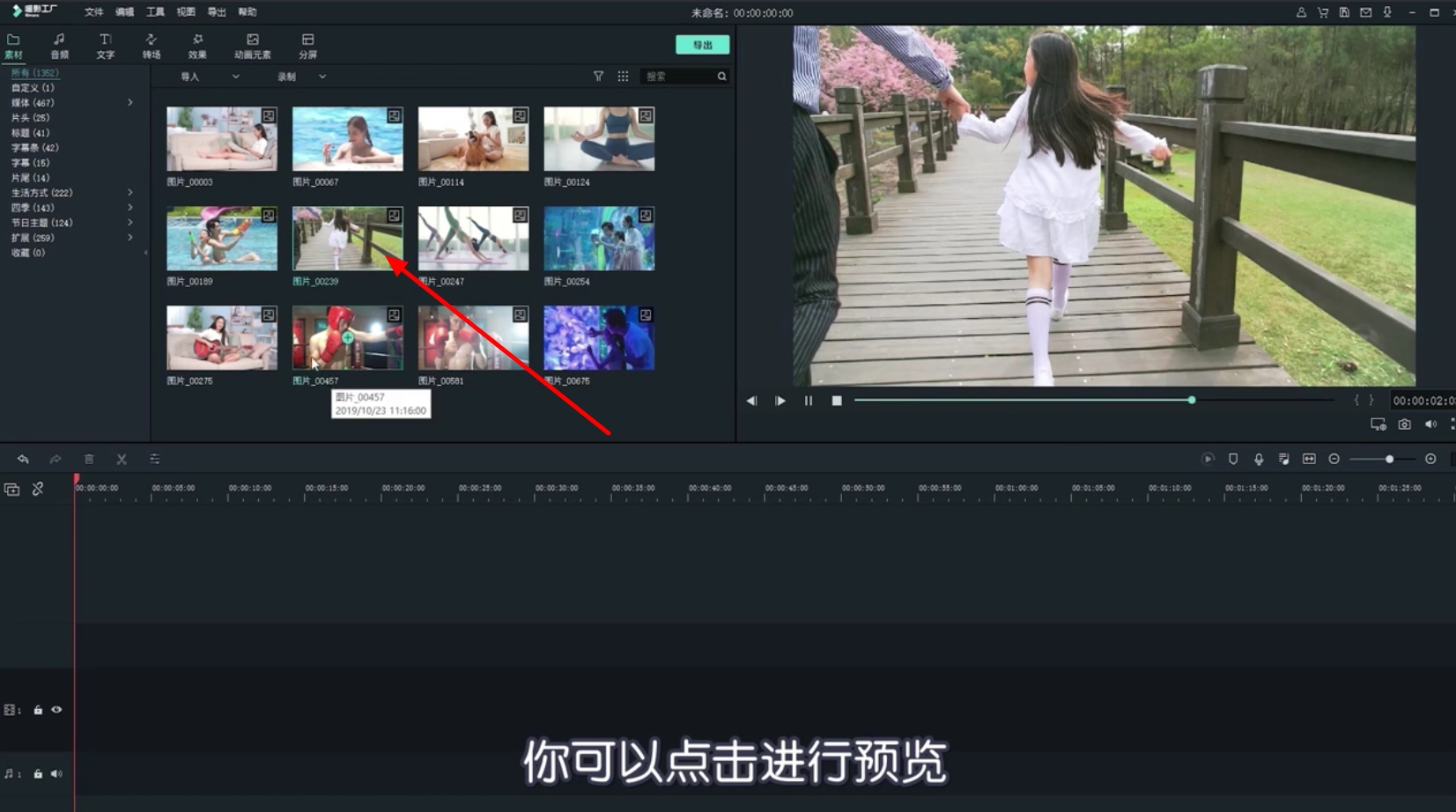
3、点击音频选择音乐风格。

4、选好后拖拽到音频轨道。
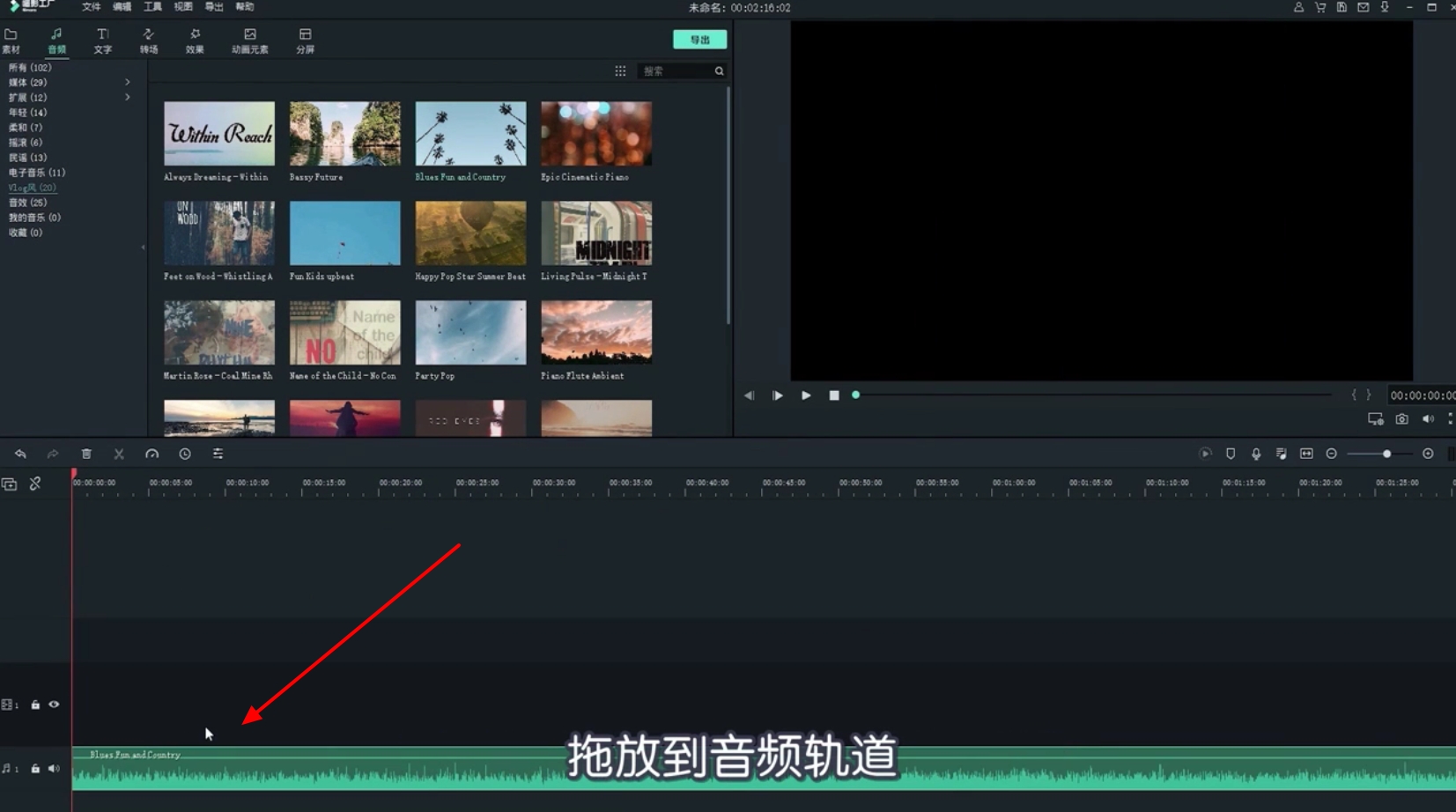
5、将所有照片拖拽到编辑轨道。

6、用鼠标拖拽照片调整顺序。

7、双击照片进行编辑。
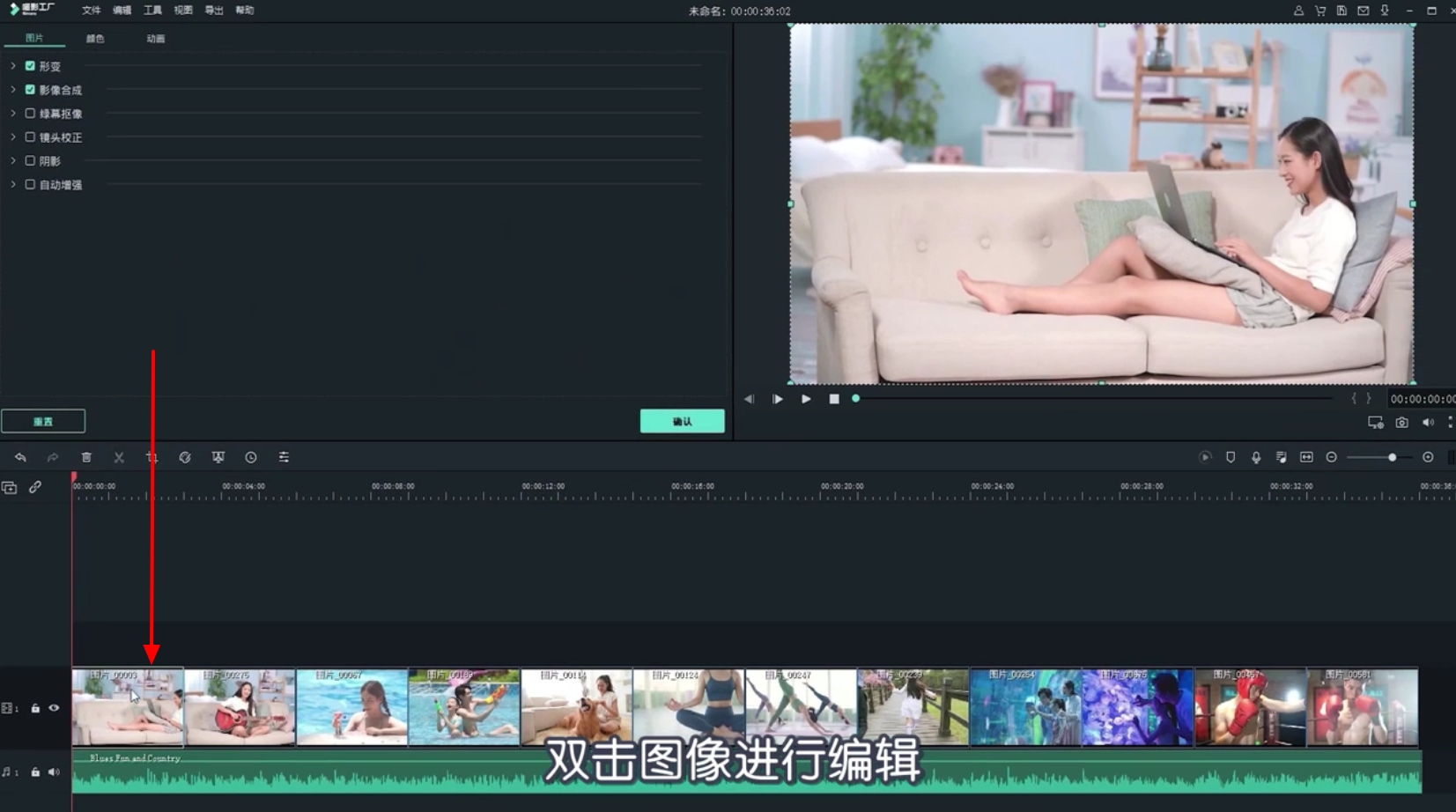
8、点击形变、颜色、动画进行设置。

9、点击转场,选择需要的效果。
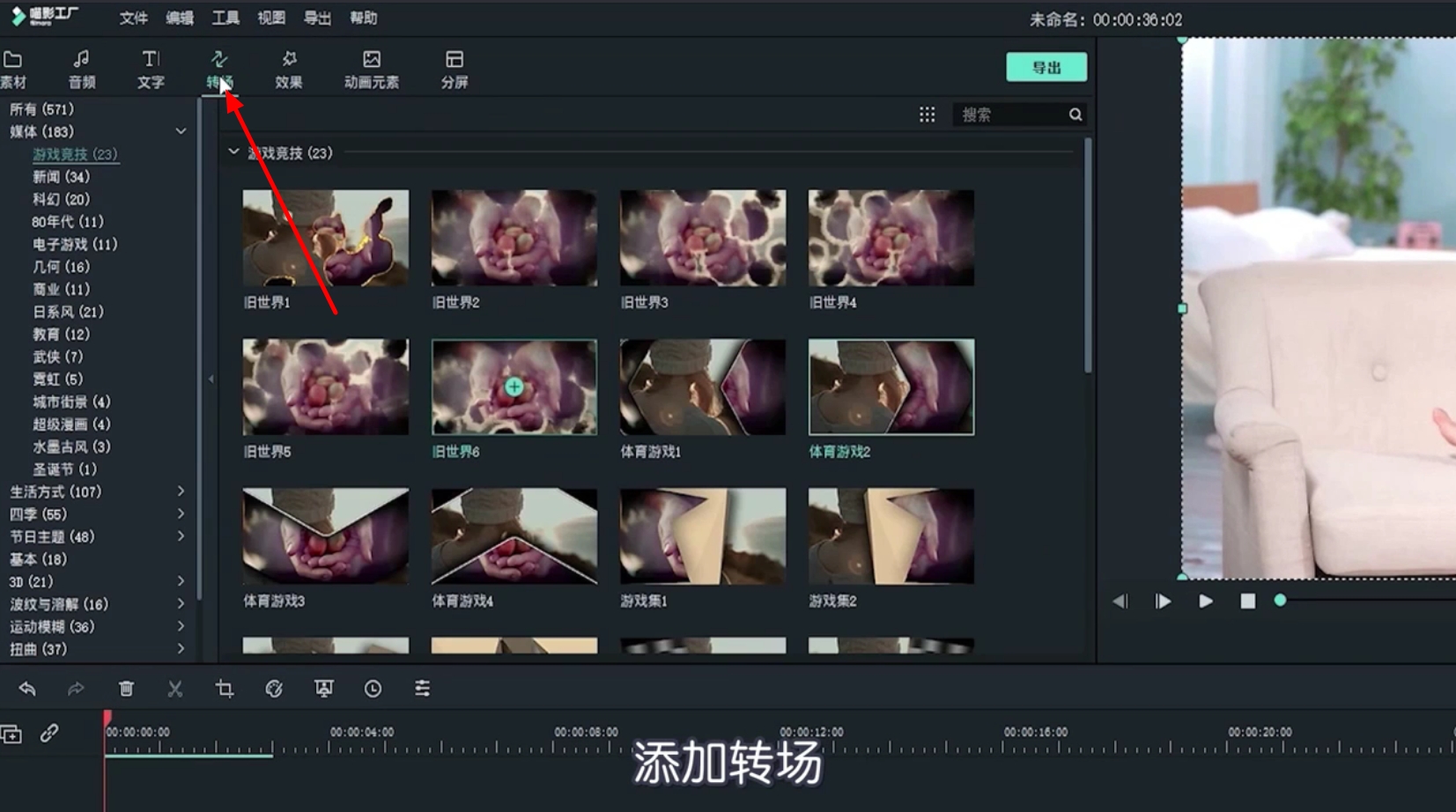
10、将选好的转场拖拽到照片中间。
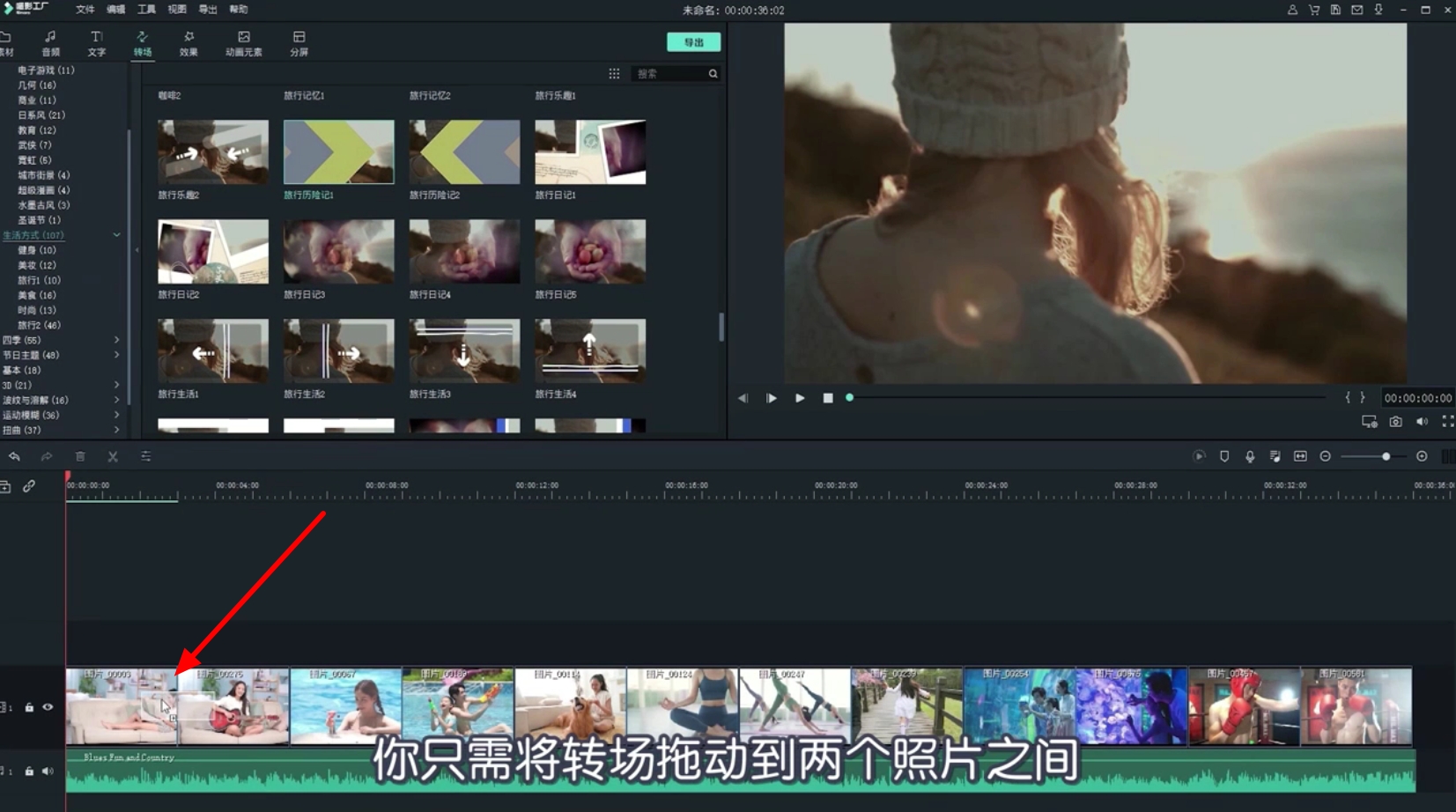
11、点击进行预览。

12、点击轨道上的图片,利用快捷键ctrl+A全选照片。

13、选择应用于选定的片段。

14、所有照片自动添加了转场效果。

15、点击转场效果,选择随机应用于所选定片段。

16、所有转场会随机添加。

17、视频已做好。

